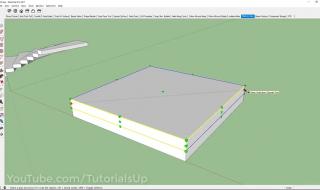su自制组件步骤:
1.
第一步:把图片导入PS,抠掉多余的背景。
2.
第二步:“图象”——“图象大小”,设置宽度或高度,常把乔木设置为800至1000像素,灌木设置为500以内。否则制作出的SU组件文件巨大,在后期SU画图时还没种几株树文件就卡住了。
3.
第三步:“文件”——“另存为”——在“文件名”中命名——“保存”——“JPEG选项”中设置“品质”为“5”以下,有时特复杂的树形,甚至设置为“0”,目的就是尽可能使制作完成的组件不要太大。
4.
第四步:保存后重新用PS打开。魔术棒左击空白处,右击弹出菜单,选择“建立工作路径”。弹出的小窗口中默认的“容差”为2.0,点击确定。“文件”——“导出”——“路径到 ILLUSTRATOR”——保存。
5.
第五步:按住ALT键,左击两次“图层”中的“背景”,变成“图层0”。
6.
第六步:魔术棒点选不需要的画面,删除,发现此时底图变为方格状。这一步骤比较费时间,但关系到成品组件的真实效果,背景要尽可能地抠干净。
7.
第七步:“文件”——“另存为”——“格式”中选择PNG格式,在弹出的小窗口中默认的PNG选项“交错”为“无”,不管它,确定,保存。
8.
第八步:用AI软件打开第四步骤导出的AI文件,不理会弹出的“软换为画板”小窗口所默认的选项,点击“确定”,CTRL+A全选,“文件”——“输出”——不理会弹出的“DXF/DWG选项”小窗口所默认的选项——“确定”。成功将文件保存为DWG格式。
9.
第九步:用CAD打开文件,删除掉外边框,放大图片,检查植物轮廓外围有无零碎的线条,如有则一律删除之,否则将影响到下一步骤在SU中“生成面域”的操作。保存。
10.
第十步:打开SU,在“窗口”——“模型信息”中设置“单位”为毫米和“精度”为“0”。“文件”——“导入”——找到刚才保存的DWG格式的文件,打开。
11.
第十一步:左键双击植物轮廓,CTRL+A全选,在预先装好的SUAPP1.0插件中,“线面工具”——“生成面域”,左键双击屏幕空白处退出。
12.
第十二步:“导入”PNG格式的文件,在“预览”中默认的选项为“用作图像”——“打开”。
13.
第十三步:将导入的PNG图片插入点放到原点,拉动它,目测轮廓大小与此前的模板相符,左击确认。
14.
第十四步:把PNG图片拖到一边,右键——炸开。快捷键B——吸管——吸取材质——左键双击模板——左击一次模板空白处——快捷键B——填充。
15.
第十五步:右键——纹理——位置,拖动绿色图钉调整图形大小,使其在轮廓范围内。CTRL+A全选——右键——显隐边线——左键双击屏幕空白处退出。
16.
第十六步:左键双击刚才炸开的图形——删除。点击填充好的植物的根部,移动它至原点——用旋转命令把它竖起来——删除平面多余的图形——CTRL+A——快捷键G。
17.
第十七步:在“创建组件”小窗口中选择“总是朝向镜头”和“设置组件轴”,将轴的原点拖动到植物的根部,点击原心的小黄点,弹出一个警告窗口,不管它,点击“确定”——“创建组件”窗口再次弹出,点击“创建”。图形立即面对你,左键双击它,选择可爱的苏珊小姐——删除——左键双击屏幕空白处,退出。
18.
第十八步:“窗口”——“阴影”——“阴影设置”中打开阴影——保存——完成。
su怎么自己做插件 扩展
如果您是开发人员,可以按照以下步骤创建Su插件:1. 编写代码:使用Java编写自己的Su插件代码。您可以使用任何Java开发工具,如Eclipse或IntelliJ IDEA。
2. 集成到Su中:将您的插件代码集成到Su中。您可以使用Gradle或Maven等构建工具自动完成此过程。
3. 创建插件清单:为您的插件创建清单文件,并在其中指定插件的名称、版本、作者等元数据信息。清单文件应命名为AndroidManifest.xml。
4. 注册插件:将插件注册到Su中,以便它在运行时能够被调用和使用。您可以使用反射机制来注册插件。
5. 测试和部署:测试您的插件,并在准备好之后将其部署到Su的插件目录中。
注意事项:
- 在编写插件时,请遵守Su框架的规范和API。
- 对于更高级的插件,您可能需要一些额外的知识,如Android系统框架、Linux内核等。
- 在部署插件之前,请确保您已经理解插件可能会对设备造成的影响,并确保它们是安全和稳定的。